В тази статия ще разгледаме начина за свързване към RouterOS след провал.
Чрез Mikrotik устройства фирми могат да се свързват с различни протоколи:
- HTTP / HTTPS (80/443)
- SSH (22)
- Telnet (23)
- Winbox (8291) - специално разработен от MikroTik полезност осигурява графичен RouterOS управление intefeys
- API (8728) - ако съществуващите решения не отговарят, можете да напишете програма клиент, с помощта на приложен програмен интерфейс.
Управление на методите за достъп, могат да бъдат меню RouterOS: / IP услуги.
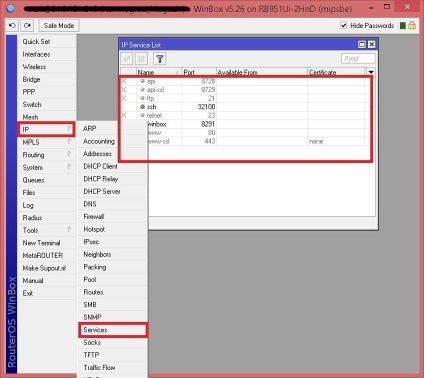
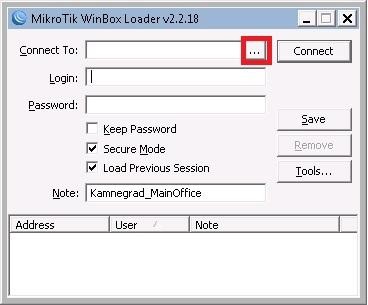
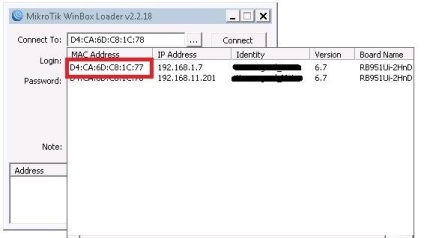
4.Ukazyvaem име / парола и да се свържете към устройството.
"Шефе, всичко е загубено!"
Понякога достъп до устройството се губи напълно, например, ако е имало повреда по време на актуализацията на фърмуера. В този случай, конвенционалните методи конфигурация нулиране не помагат - трябва да изтеглите фърмуер задължително. За тази цел, компанията е разработила MikroTik Netinstall приложение - тя е безплатна и достъпна за сваляне от официалния сайт.
трябва да изтеглите фърмуера да принуди Mikrotik устройства:
- програма Netinstall;
- подходящи за вмъкване на устройството.
С кабел кръпка свързване на компютъра към първия интерфейс Mikrotika (останалото не е първоначално зареждане в мрежата).
Преди да започнете фърмуера, е препоръчително да забраните всички мрежови интерфейси, освен това, е свързан с Mikrotik, забранете на антивирусен софтуер и защитна стена.
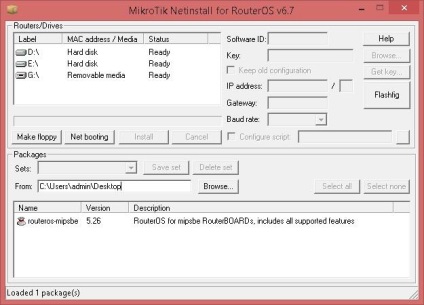
3. Кликнете върху бутона Net със стартирането.
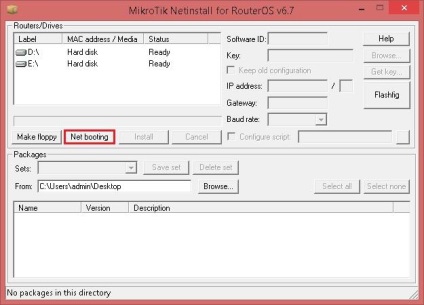
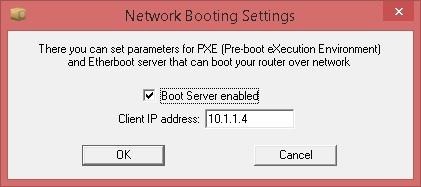
Превод Mikrotik в режим на мрежа за зареждане:
- a.Otklyuchaem захранващия кабел;
- b.Zazhimaem бутон за нулиране;
- c.Podklyuchaem захранващия кабел;
- d.Ozhidaem когато показател на ACT ще мига и след това се изключва (около 20 секунди);
- e.Otpuskaem бутон за нулиране.
6. След известно време в netinstall прозорец показва вашата Mikrotik, тя трябва да бъде извлечен.
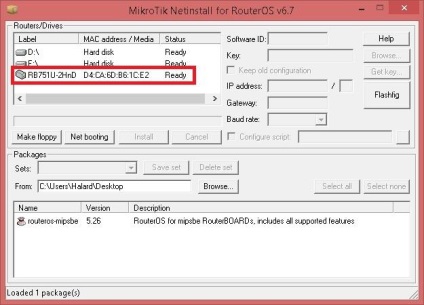
7. Ако искате да запазите текущата конфигурация - маркирайте отметката "запази старата конфигурация"
8. Изберете директорията, където сте съхранили на фърмуера, и кликнете OK.
9. Изберете фърмуера.
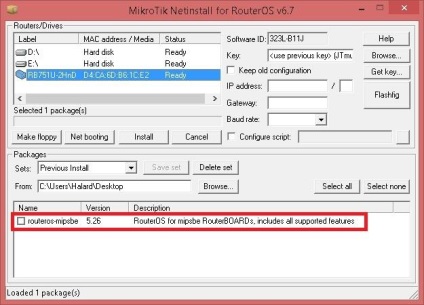
10. Моля, имайте предвид, че не се препоръчва да се променят основните ценности полеви
11. Натиснете бутона инсталирате.
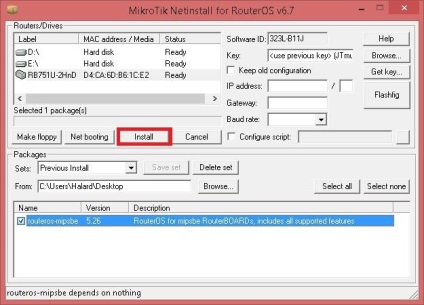
12. изчаква натоварването на фърмуера Mikrotik, е установен и устройството се рестартира.
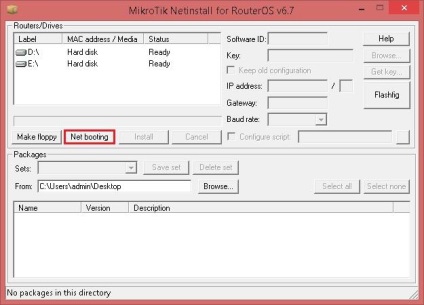
След това устройството може да се свърже стандартни средства.
Свързани статии
